戴尔bios 设置启动盘 DELL戴尔新版BIOS怎样设置U盘启动
更新时间:2023-11-24 17:41:12作者:xtyang
戴尔bios 设置启动盘,戴尔的新版BIOS为我们提供了更多的启动选项和定制化设置,其中最受欢迎的功能之一就是U盘启动,通过设置BIOS,我们可以轻松地将U盘设为系统的启动盘,从而实现系统的快速安装和修复。对于那些需要频繁安装操作系统或者故障排除的用户来说,这个功能无疑是非常实用的。如何设置戴尔的BIOS来启动U盘呢?接下来我们将详细介绍这个过程,帮助大家轻松掌握这一技巧。
操作方法:
1.按下戴尔笔记本的电源键后,连续按下f2按键进入BIOS设置。

2.点击进入后选择左侧的secure boot enable的选项,在右侧选择为disabled。
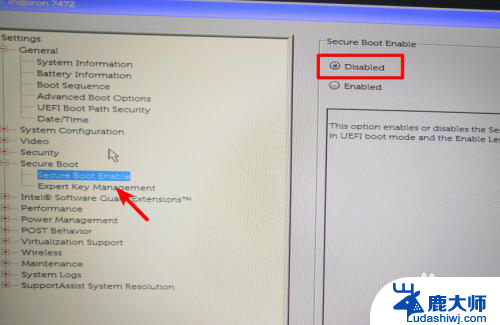
3.选定完毕后,点击左侧的advanced boot options的选项,在右侧勾选第1个选项。
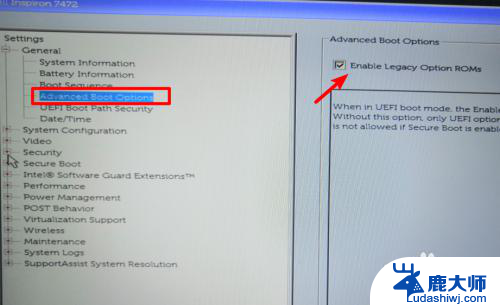
4.设置后打开boot sequence的选项,点击右侧的legacy。
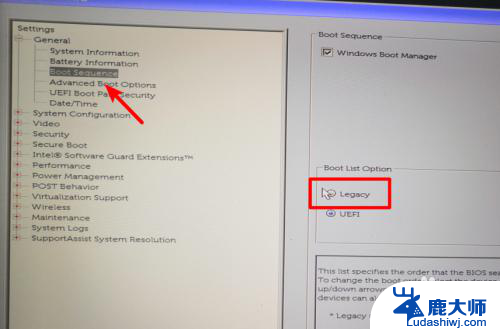
5.点击后,在右侧中将USB的选项调节到第一的位置。
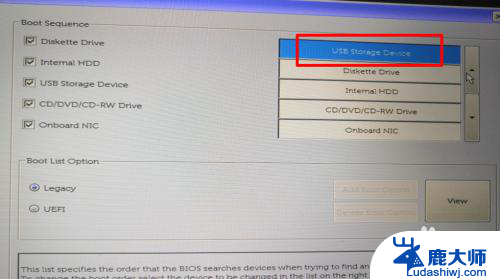
6.调节完毕后,点击下方的apply选项,在弹出的窗口中点击OK。
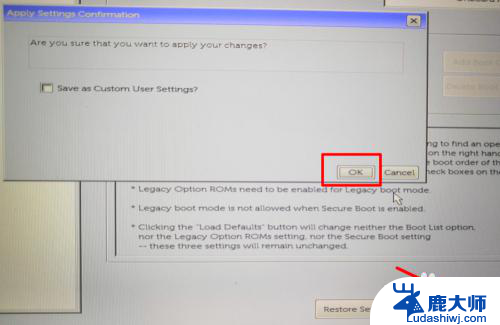
7.点击后,在页面中选择UEfI的选项进行切换。
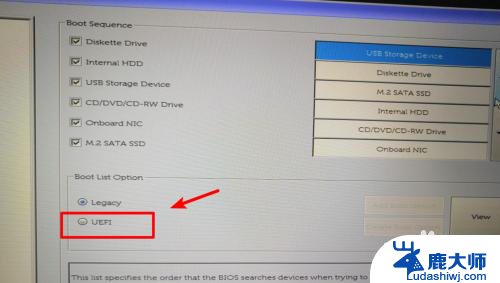
8.切换后,将U盘插入电脑,然后重启电脑即可通过U盘启动。
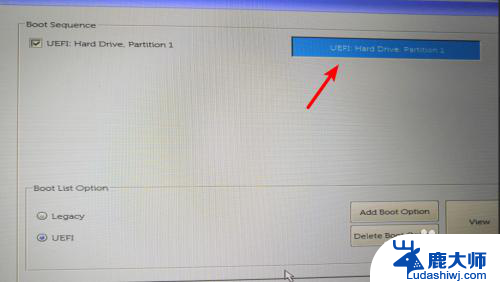
以上就是戴尔BIOS设置启动盘的全部内容,如果你遇到这种情况,可以按照以上方法解决,希望这些方法能对大家有所帮助。
戴尔bios 设置启动盘 DELL戴尔新版BIOS怎样设置U盘启动相关教程
- 戴尔笔记本设置硬盘为第一启动 戴尔电脑如何设置SSD为第一启动盘
- u极速u盘启动最新版本 U盘启动盘制作工具官方下载
- 如何把新装的固态硬盘设置成启动盘 如何将固态硬盘设置为电脑的第一启动项
- ultra制作u盘启动盘 UltraISO如何制作U盘启动盘
- 暗影精灵装系统按f几 惠普暗影精灵系列电脑BIOS设置开机U盘启动步骤
- 如何进入u启动盘 电脑如何通过U盘启动
- 如何测试u盘启动盘能否使用 U盘启动盘制作成功的检测方法
- win10重装系统按f几u盘启动 U盘安装Windows10系统需要按F几才能进入启动界面
- windowsu盘启动快捷键 U盘安装Windows10系统按F几进入U盘启动怎么操作
- 联想thinkpad14重装系统进入bios 联想ThinkBook14如何进入BIOS设置界面
- 笔记本能重装显卡吗 Win10卸载显卡驱动方法
- 怎么把电脑储存变d盘 怎么将电脑默认安装到D盘
- 怎么在win10安装虚拟机 在虚拟机上如何安装win10系统详细步骤
- 宏基笔记本可以加装固态硬盘吗 宏碁笔记本固态硬盘安装步骤
- 打开应用安装 安装包打开方法
- 电脑怎么重装系统按f几 电脑开机时按f4重装系统步骤
系统安装教程推荐
- 1 怎么把电脑储存变d盘 怎么将电脑默认安装到D盘
- 2 宏基笔记本可以加装固态硬盘吗 宏碁笔记本固态硬盘安装步骤
- 3 打开应用安装 安装包打开方法
- 4 得力581p打印机怎么安装 得力DL 581PW蓝牙打印机连接教程
- 5 win11如何重新安装浏览器 如何在电脑上安装IE浏览器
- 6 重置此电脑如何重新安装windows 如何为笔记本重新装系统提供指导
- 7 怎么重装windows七 win7系统怎么清除重装
- 8 win11下,怎么把安装的应用设置 Win11设置应用重装方法
- 9 win11绕过tpm安装 Win11绕过TPM、CPU和安全启动检测的方法
- 10 amd cpu不适配win11 Win11 24H2 安装 9 月更新出现不支持操作错误